Aumentar el tamaño de la caché de iconos en Windows 10


Windows mantiene una caché de iconos para acelerar la representación de iconos en el Escritorio, el Explorador de archivos y otras partes del sistema. Cuando Windows necesita dibujar un icono, suele usar la copia almacenada en la caché en lugar de cargar el archivo original, lo que reduce el tiempo de carga.
Sin embargo, una caché demasiado pequeña o corrupta puede provocar que Windows tarde más en mostrar iconos o que los iconos se vean incorrectos. Aumentar el tamaño máximo de la caché puede mejorar el rendimiento en equipos con muchos iconos, pero hacerlo sin precaución puede causar otros problemas. Aquí tienes cómo hacerlo de forma segura.
Antes de empezar (definiciones rápidas)
- Caché de iconos: copia local de iconos que Windows guarda para mostrarlos más rápido.
- Registro: base de datos de configuración de Windows; cambios incorrectos pueden causar problemas.
Requisitos y precauciones
- Haz una copia de seguridad del Registro antes de modificarlo. Si no estás familiarizado con el Registro, pide ayuda de un administrador.
- No aumentes la caché de iconos a valores excesivos: 4096 equivale a 4 MB y suele ser suficiente. Valores mucho mayores pueden consumir memoria innecesaria.
Importante: modifica solo la clave indicada en el apartado y no elimines otras entradas.
Pasos: aumentar la caché de iconos en Windows 10
- Abre el cuadro Ejecutar pulsando Win + R.
- Escribe regedit y pulsa Enter. Se abrirá el Editor del Registro.
- Navega hasta la siguiente clave del Registro (pega en la barra de direcciones del Editor del Registro si lo prefieres):
HKEY_LOCAL_MACHINE\Software\Microsoft\Windows\Current Version\Explorer
- Dentro de la clave Explorer, crea un nuevo valor de tipo String (valor de cadena) llamado Max Cached Icons.
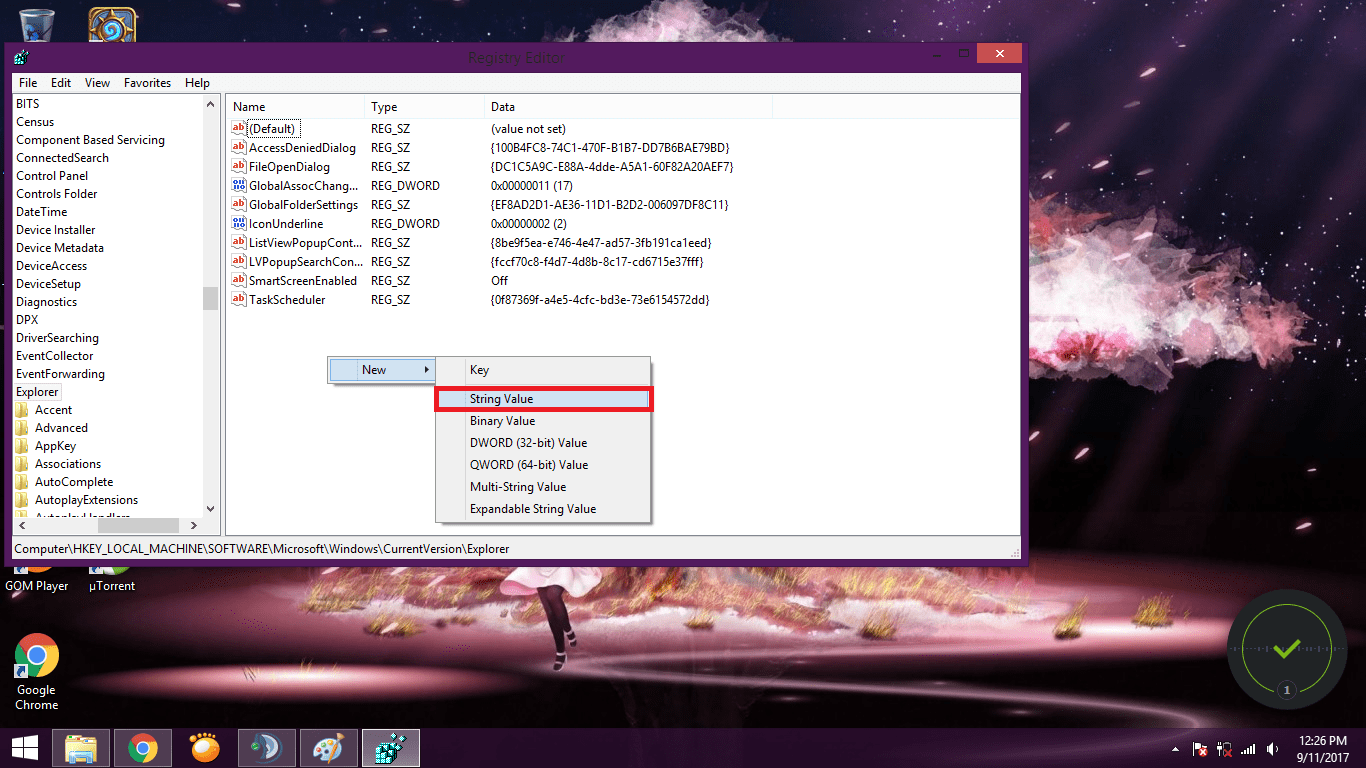
- Asigna al valor Max Cached Icons el dato 4096. Esto corresponde a 4096 KB = 4 MB.
Nota: el valor por defecto en muchas instalaciones suele ser aproximadamente 550 KB. 4096 es una mejora equilibrada para la mayoría de equipos.
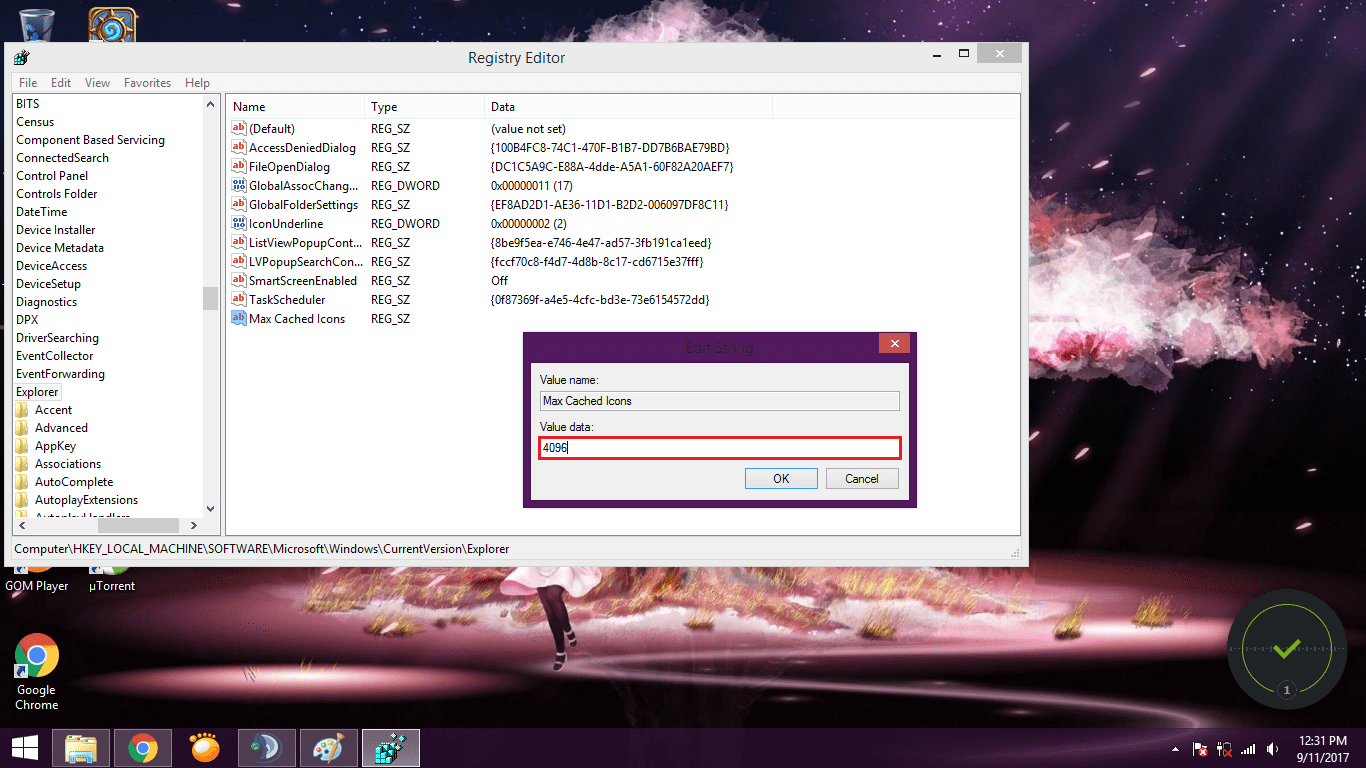
- Cierra el Editor del Registro y reinicia Windows para que los cambios tengan efecto. Alternativamente, puedes reiniciar el proceso del Explorador de Windows desde el Administrador de tareas (menos recomendado para cambios en memoria persistente).
Cómo verificar que el cambio surtió efecto
- Abre varias carpetas con muchos archivos y observa si los iconos se cargan más rápido.
- Si antes veías iconos genéricos o tardíos y ahora se muestran correctamente, el cambio fue efectivo.
- Si hay problemas, vuelve a la clave y elimina el valor Max Cached Icons o cambia su dato al valor anterior, luego reinicia.
Alternativas y procedimientos complementarios
Limpiar la caché de iconos (cuando esté corrupta):
- Cerrar el Explorador de Windows.
- Eliminar los archivos iconcache* en %LocalAppData%\Microsoft\Windows\Explorer.
- Reiniciar el Explorador o el sistema.
Usar utilidades de mantenimiento: algunas herramientas de terceros ofrecen limpiar y reconstruir la caché de iconos. Úsalas con precaución y descarga desde fuentes confiables.
Si no quieres tocar el Registro, prueba primero a reconstruir la caché (método anterior). A veces con eso basta.
Cuándo NO aumentar la caché (contraejemplos / limitaciones)
- Equipos con muy poca memoria RAM: aumentar la caché consume RAM; podrías empeorar el rendimiento.
- Si los problemas se deben a iconos corruptos o a integridad de archivos, aumentar la caché no los resolverá; primero repara o reemplaza los archivos afectados.
- Entornos con políticas de grupo estrictas donde los cambios en HKLM son revertidos por administración centralizada.
Cómo revertir / Runbook de emergencia
- Abre regedit.
- Ve a HKEY_LOCAL_MACHINE\Software\Microsoft\Windows\Current Version\Explorer.
- Localiza Max Cached Icons.
- Elimínalo o cambia su valor por defecto.
- Reinicia el Explorador o el equipo.
Si no tienes acceso al Editor del Registro (políticas de seguridad), contacta con el administrador de TI.
Lista de verificación (rol: usuario avanzado / administrador)
- Realicé copia de seguridad del Registro (Exportar la rama Explorer).
- Creé el valor Max Cached Icons (tipo String).
- Establecí el dato en 4096 (4 MB).
- Reinicié el sistema o el Explorador.
- Verifiqué que los iconos se muestran correctamente.
- Si hubo problemas, revertí el cambio.
Pruebas y criterios de aceptación
- Caso de prueba 1: Abrir 20 carpetas con distintos tipos de archivos. Resultado esperado: iconos cargan sin retrasos evidentes.
- Caso de prueba 2: Reiniciar el sistema. Resultado esperado: el valor persiste y no hay errores en el arranque.
- Caso de prueba 3: Revertir el valor. Resultado esperado: sistema vuelve al comportamiento anterior sin errores.
Caja de hechos (resumen rápido)
- Valor recomendado: 4096 (KB) = 4 MB.
- Valor por defecto típico: ~550 KB.
- Riesgo principal: consumo extra de RAM si se abusa del tamaño.
Consejos finales y buenas prácticas
- Haz respaldos del Registro antes de cambiar cualquier cosa.
- No multipliques el tamaño sin motivo: prueba 4096 y evalúa.
- Si administras varios equipos, documenta el cambio y automatízalo con políticas o scripts seguros si procede.
Comentarios y colaboración
Si este procedimiento te funcionó o encontraste otra solución (scripts, políticas de grupo, herramientas), comparte los pasos en la sección de comentarios para ayudar a otros. Si tienes preguntas, descríbelas con el máximo detalle posible (versión exacta de Windows 10, pasos realizados, mensajes de error).
Resumen: Aumentar la caché de iconos en Windows 10 se consigue creando el valor Max Cached Icons en el Registro y fijándolo en 4096. Haz copia de seguridad, prueba y, si es necesario, revierte el cambio.
Materiales similares

Podman en Debian 11: instalación y uso
Apt-pinning en Debian: guía práctica

OptiScaler: inyectar FSR 4 en casi cualquier juego
Dansguardian + Squid NTLM en Debian Etch

Arreglar error de instalación Android en SD
